Készítettél egy képet komikus stílusban, és most szeretnéd finoman fokozni a háttér világítását? Egy fényhatás segíthet, hogy a képed élénkebben hasson, és harmonikusan összekapcsolja az elemeket. Ebben az útmutatóban megmutatom, hogyan adhatsz hozzá fényhatást egyszerű eszközökkel a Photoshop-ban, hogy optimalizáld az összképet. Kezdjünk is bele!
Legfontosabb megállapítások
- A fényhatás dinamikus fényforrást ad hozzá, és ragyogóvá teszi a képed.
- Új rétegben való festés esetén megőrizheted a kontrollt az eredmény felett.
- Beállíthatod az átlátszóságot, hogy szabályozd a fényhatás intenzitását.
Lépésről lépésre útmutató
Először győződj meg arról, hogy a képed tartalmazza a kívánt elemeket, és készen állsz a fényhatással való munkára. Az első lépés, amit végre kell hajtanod, egy új üres réteg létrehozása.
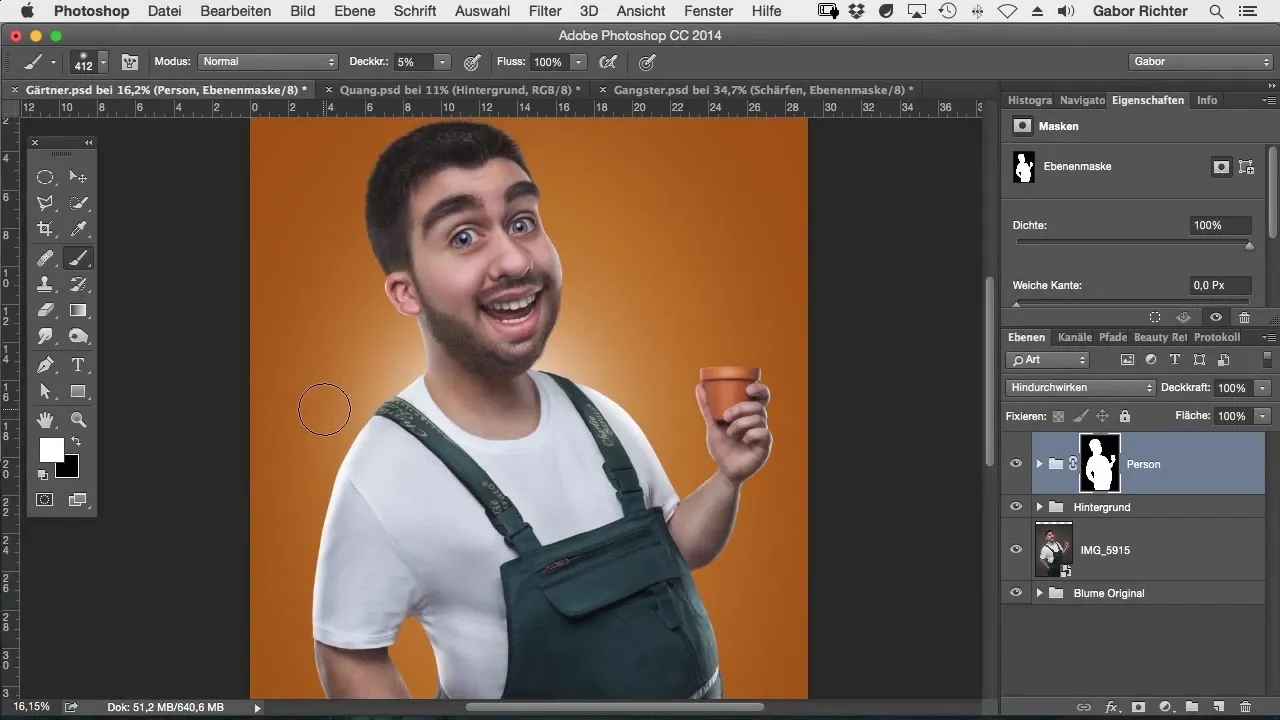
Nevezd el ezt a réteget „Fényhatásnak“. Így megőrizheted a rendezettséget, és pontosan tudod, hol végzel módosításokat. Ezzel az új réteggel lehetőséged van változtatásokat végezni anélkül, hogy befolyásolnád az alapképedet.
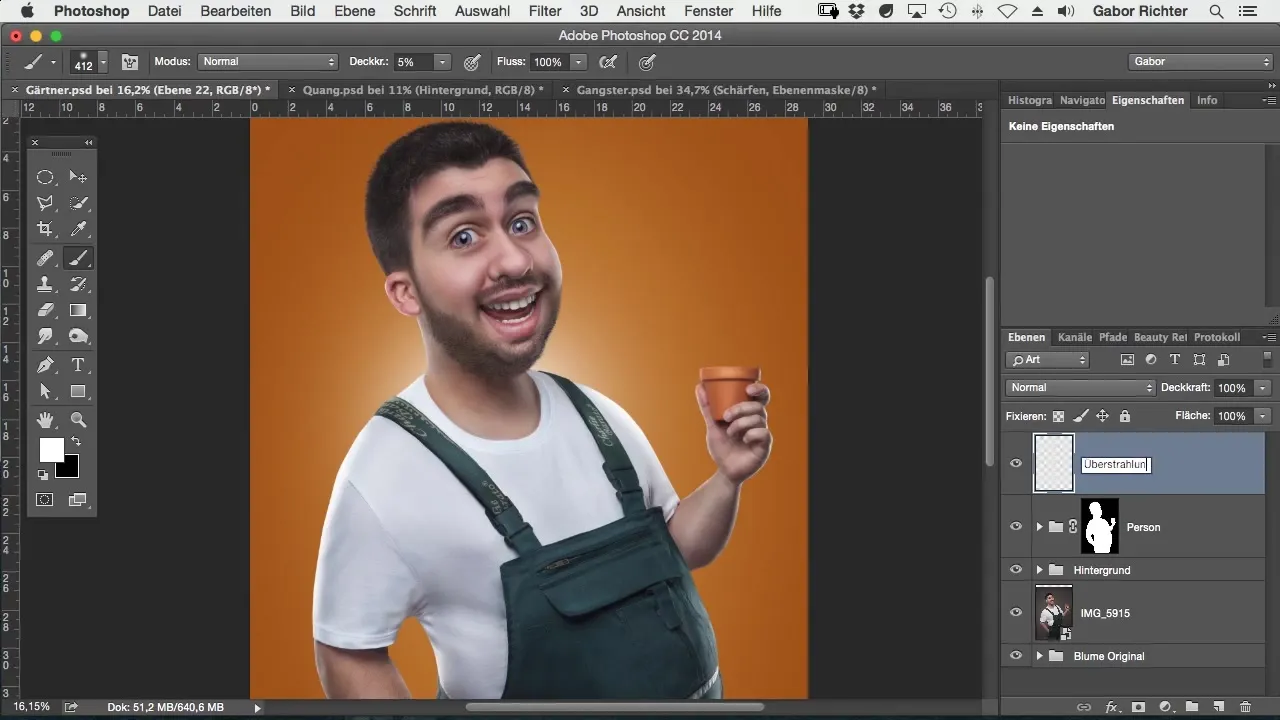
Most készen állsz a következő lépésre. Válaszd ki a festőecset eszközt. Ahhoz, hogy lágy fényhatást érj el, állítsd az ecset átlátszóságát 5%-ra. Ez a beállítás lehetővé teszi, hogy fokozatosan építsd fel a fényhatást, és irányítsd, mennyi fényt juttatsz a képbe.
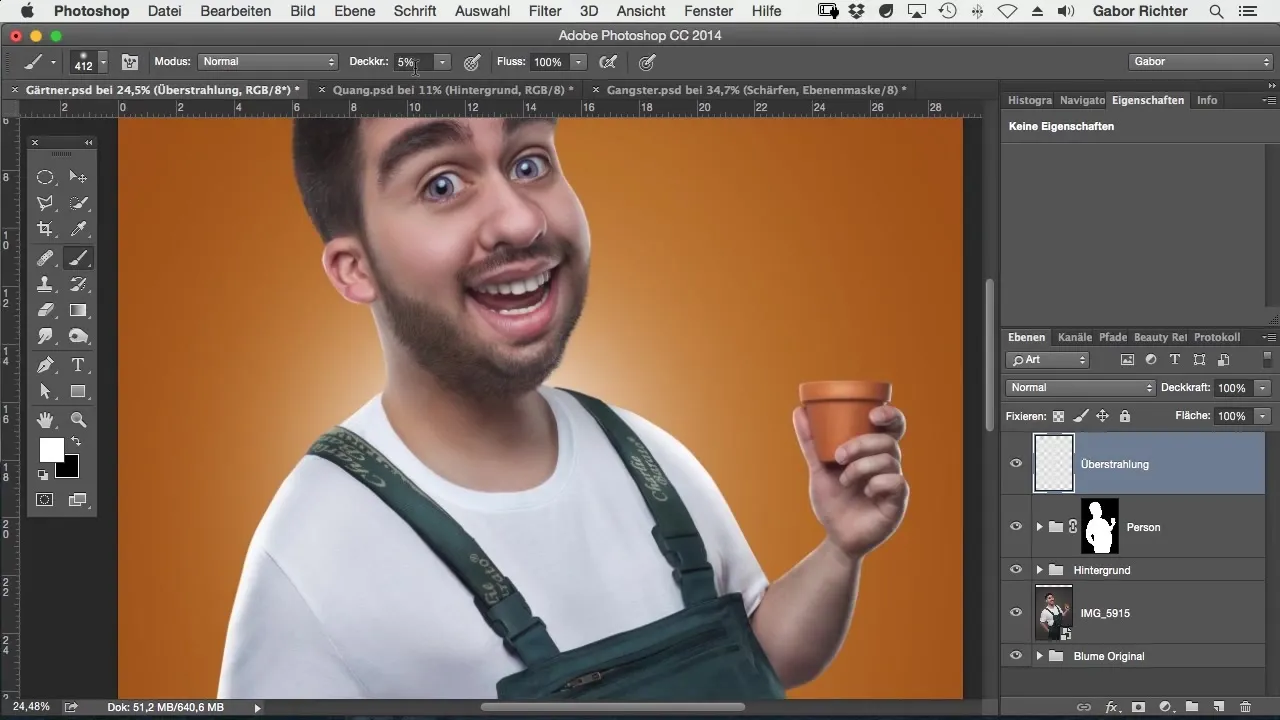
Ahhoz, hogy a fényhatásod jól nézzen ki, válaszd a fehér színt előlapi színként. Ezzel a színnel hatékony fényhatásokat érhetsz el. Kezdd el most változatos kis pontokat festeni az új rétegre. Különösen a kulcsfontosságú területekre összpontosíts, mint a figura nyaka vagy állának területe. Ezek a részek különösen jól elkapják és visszaverik a fényt.
Ügyelj arra, hogy a fényhatás ne legyen túl erős. Ha úgy érzed, hogy túl sok, csökkentheted a réteg átlátszóságát. Állítsd 50%-ra az intenzívebb hatásért, ami nem uralja a képet.
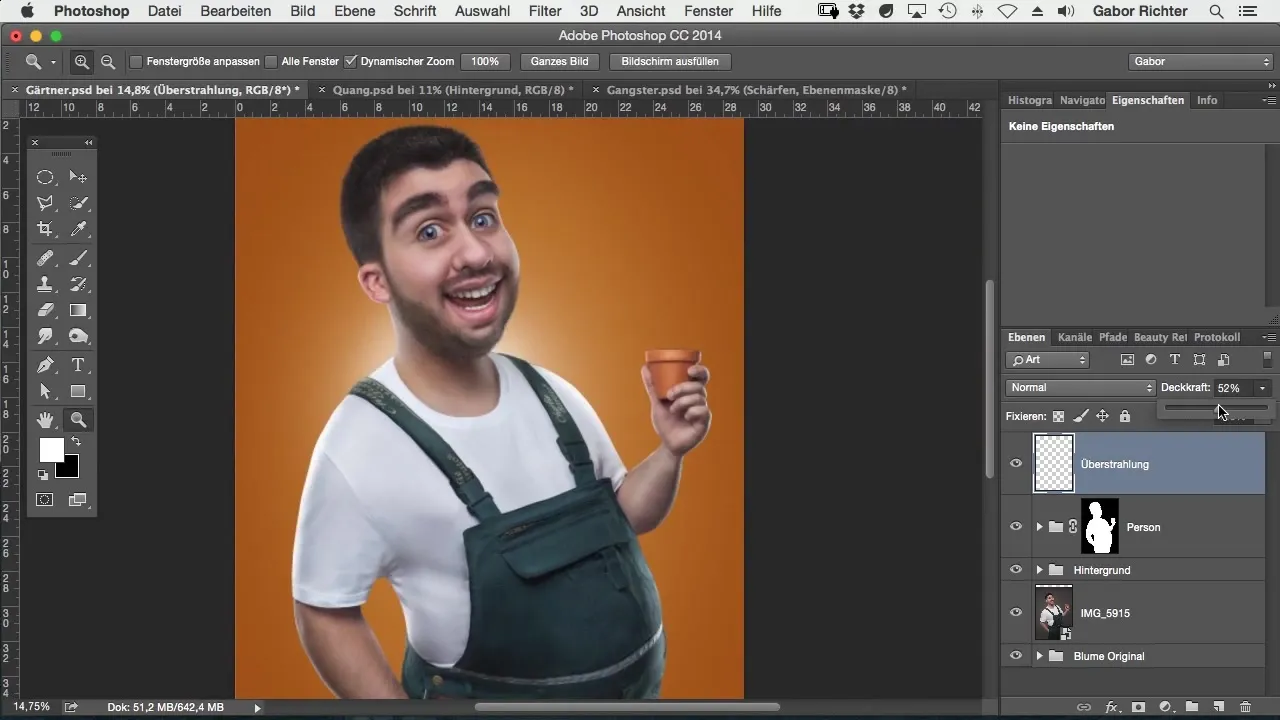
Szabadon átformálhatod a kép más területeit is, itt-ott fényhatásokat hozzáadva. Talán észrevetted, hogy a hátán is festek. Egy kis fényhatás ott ragyogóvá teheti a képet, és élethűbbé varázsolhatja.
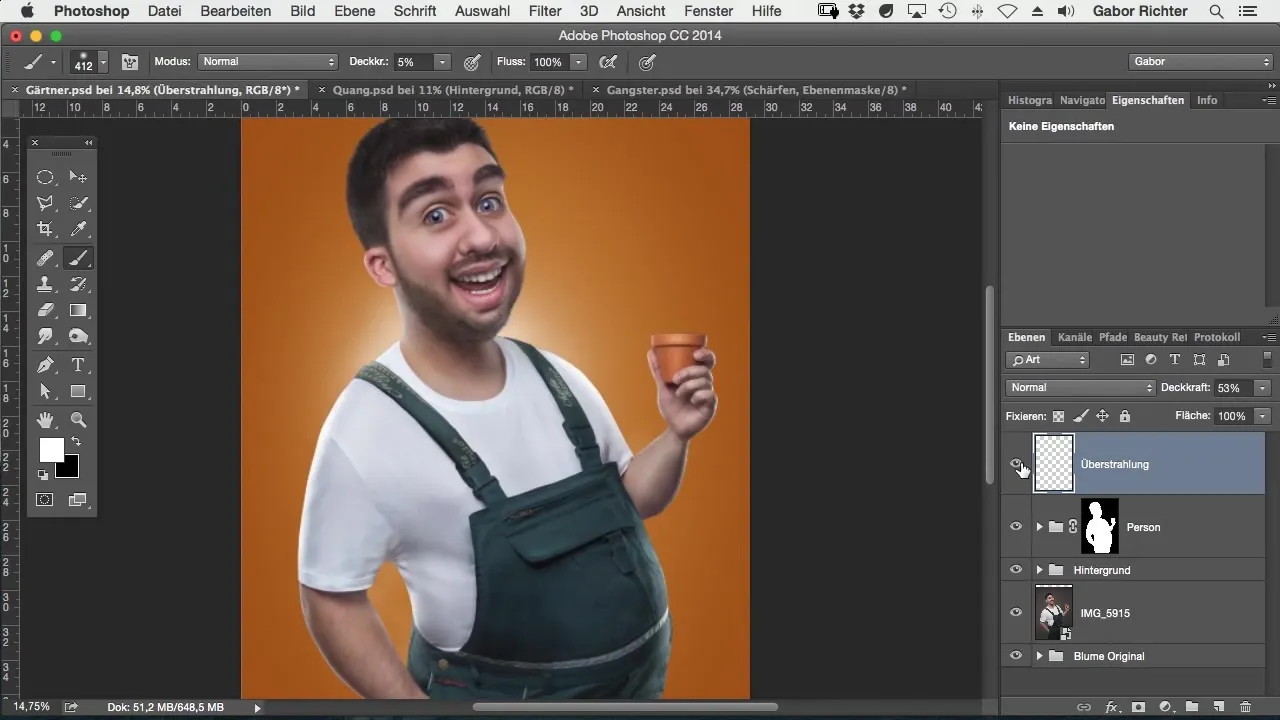
Emlékezz arra, hogy a kevesebb néha több. Ezek a kis részletek azonban óriási mértékben hozzájárulnak a kép összhatásához, és mélységet, valamint életet adnak neki. Bár egy kis lépésről van szó, ez a technika izgalmasabbá és vonzóbbá teszi a képedet.
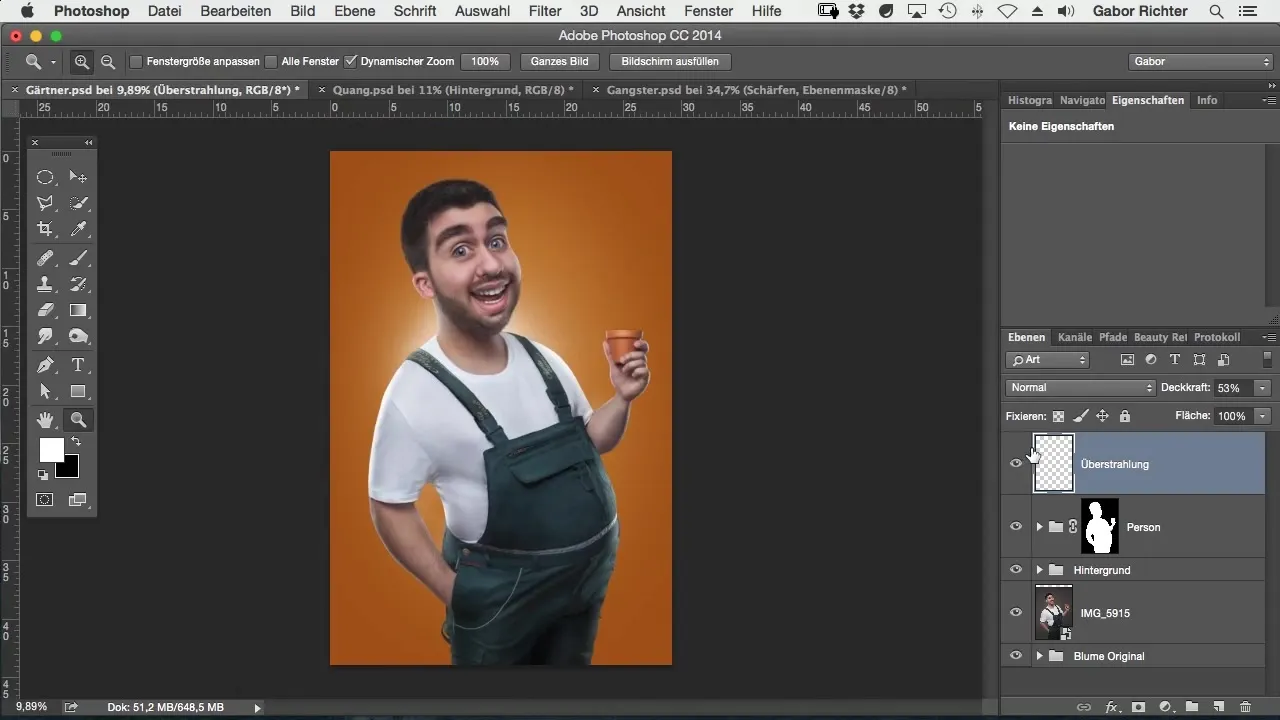
Ha úgy érzed, hogy a fényhatás túl intenzív, bármikor visszatérhetsz, és csökkentheted az átlátszóságot, vagy néhány pontot törölhetsz, hogy megtaláld a kívánt egyensúlyt. Fontos, hogy elégedett legyél az eredménnyel, és a kép a megfelelő hatást keltse.
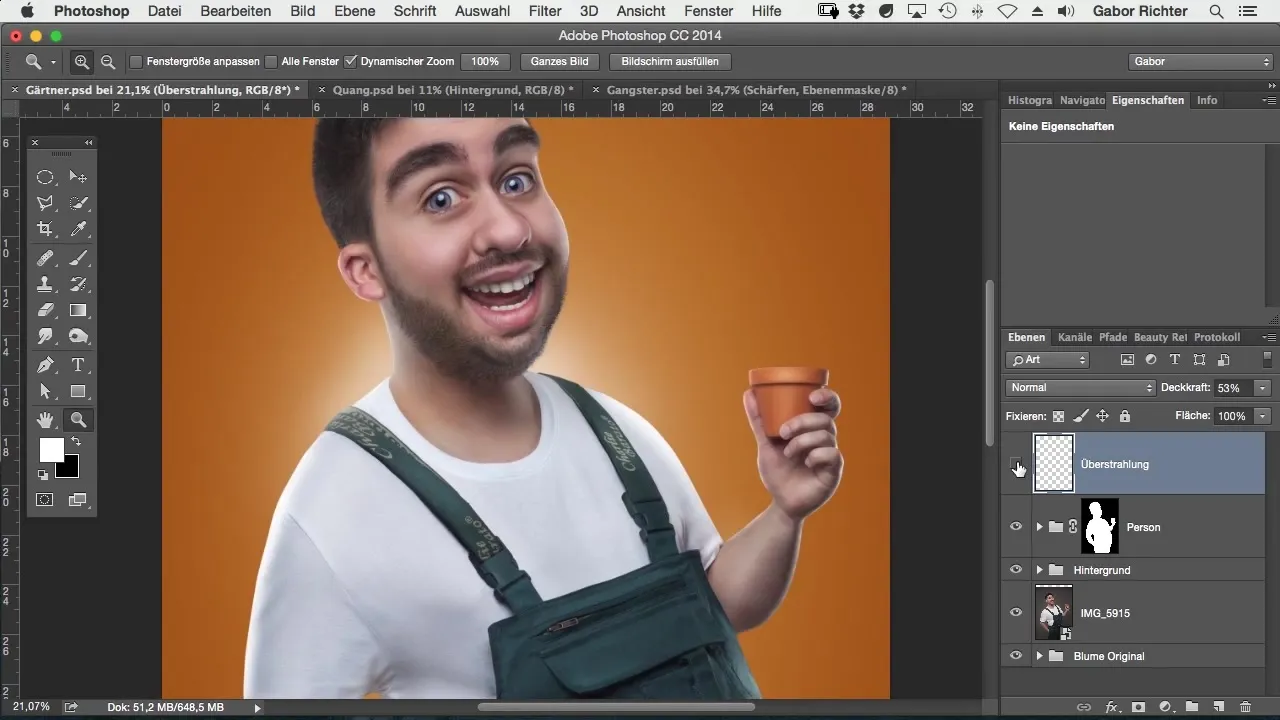
Egy nagyszerű módja a fényhatásod javításának, ha meglévő fénycsíkokkal kombinálva használod őket a képen. Győződj meg arról, hogy a fényhatás harmonikusan működik együtt a már létező fényekkel a képedben.
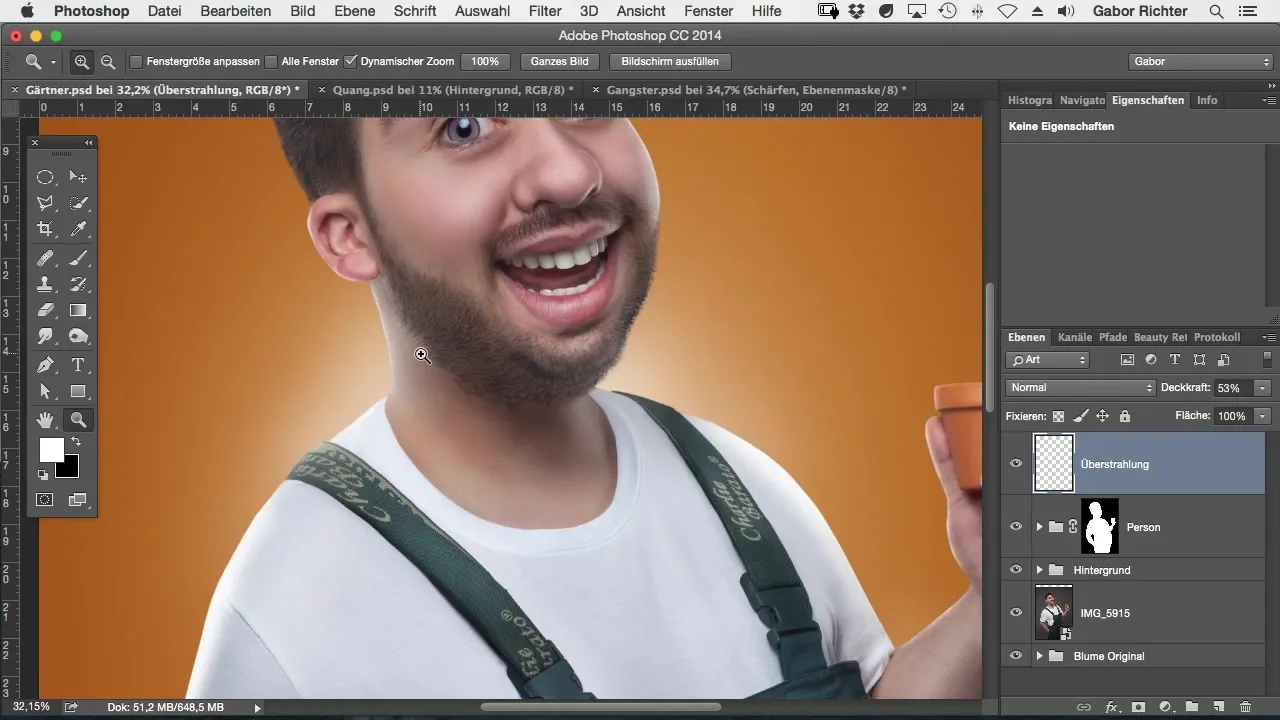
Összefoglalás – Fényhatás technikák komikus stílusban a Photoshopban
A fényhatás hozzáadása a Photoshopban új dimenziót adhat a komikus kép *világának*. A megfelelő eszközökkel és technikákkal finom, de hatékony, világos hatásokat hozhatsz létre, amelyek élénkebbé teszik a művészetedet.
Gyakran ismételt kérdések
Hogyan változtathatom meg az ecset átlátszóságát?Menj az ecsetbeállításokhoz, és állítsd be az átlátszóságot a kívánt százalékra.
Elkészíthetem a fényhatást más színekben?Igen, használhatsz bármilyen színt, de a fehér adja a legjobb fényvisszaverő hatást.
Mit tegyek, ha nem vagyok elégedett az eredménnyel?Állítsd be a fényhatás átlátszóságát, vagy töröld a pontokat a radírozó eszközzel, és fess újra.


